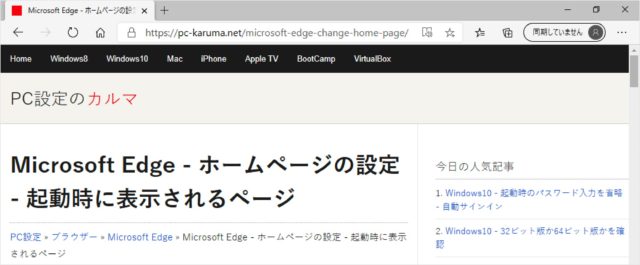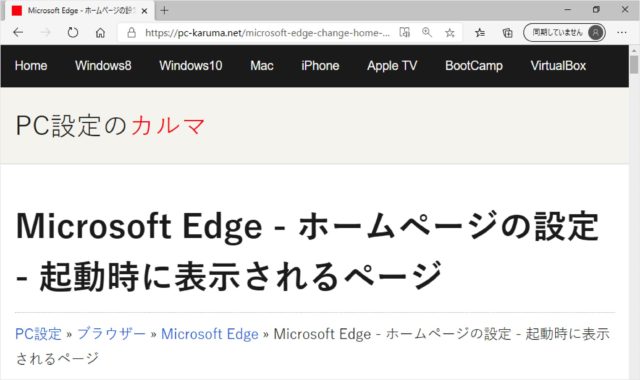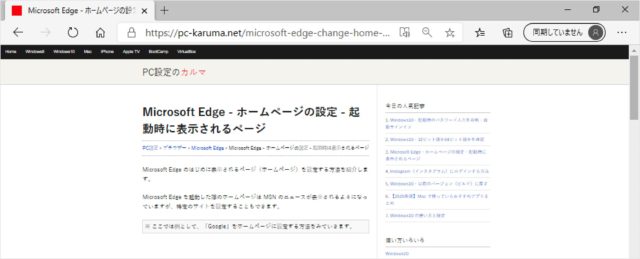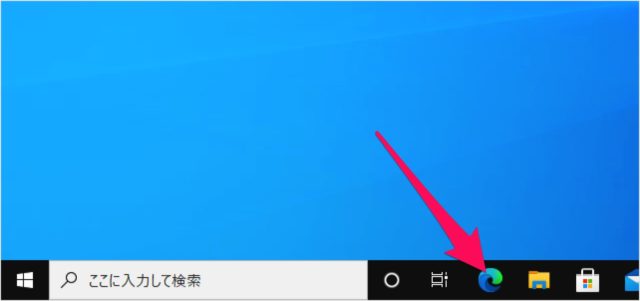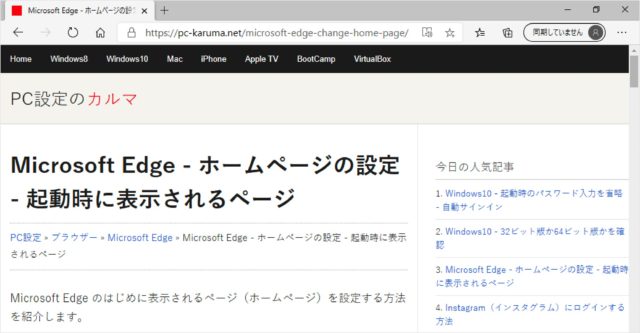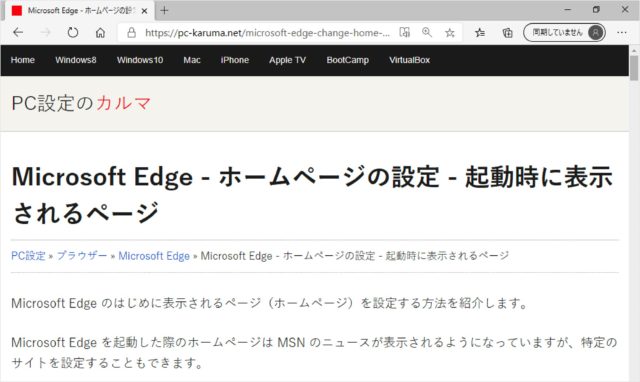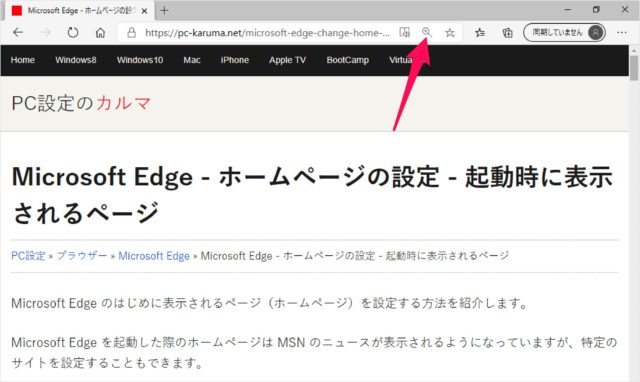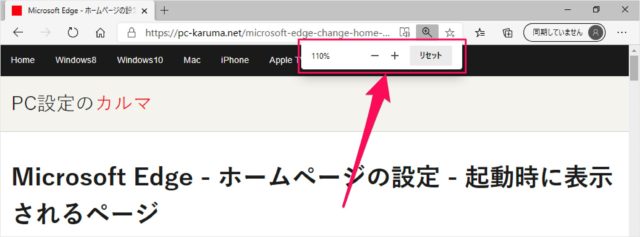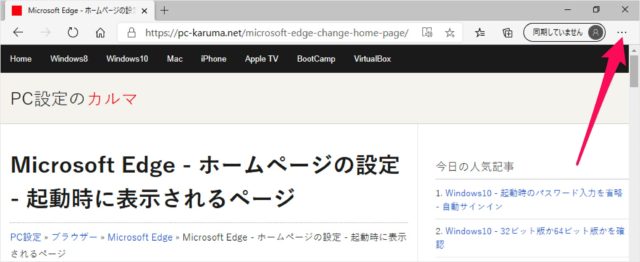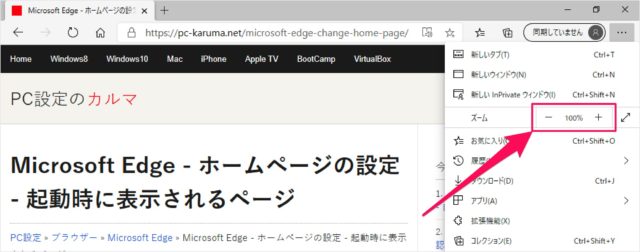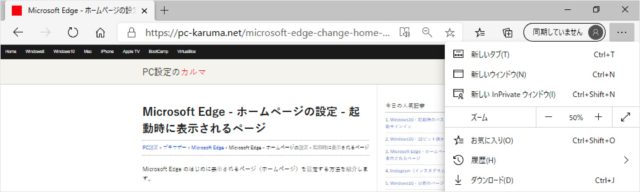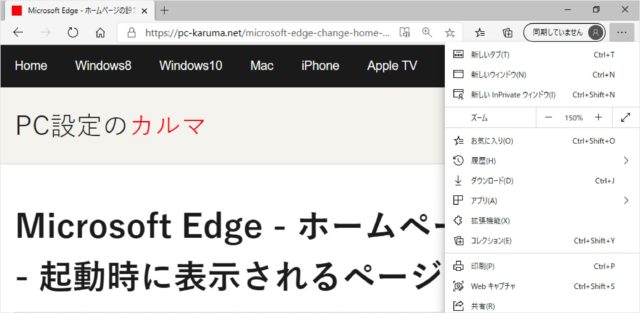Webページの文字が小さく読みにくい……そんな場合は Webページを標準のサイズから 拡大し、文字を大きくすることでより良いインターネット・ライフを送りましょう。 また、逆にWebページを縮小することもできるので、合わせてみていきましょう。
まずはMicrosoft Edge を起動し 表示を拡大・縮小したいページを表示しましょう。 拡大・縮小(ズーム)は、マウスホイールやメニューから行うことができます。
マウスホイールでページを拡大・縮小
Ctrlキーを押しながら、マウスホイールを回すと 画面が拡大・縮小します。 上部に表示された「アイコン」をクリックすると ズーム(拡大・縮小)ウィンドウが表示されます。
「-」をクリックすると、ページが縮小 「+」をクリックすると、ページが拡大 「リセット」をクリックすると、ページが標準に戻ります。
メニューからページを拡大・縮小
上部の「・・・」をクリックし、メニューを表示しましょう。 ズームの「-」「+」をクリックしましょう。
ページを縮小
「-」をクリックすると、ページが縮小し
ページを拡大
「+」をクリックすると、ページが拡大します。
Microsoft Edgeの使い方と設定
その他の設定や使い方についてはこちらをご覧ください。
Microsoft Edge の設定と使い方